 Kontaktujte nás
Kontaktujte nás Ako posielať Reporty a Dashboardy v SAP C4C cez Broadcast?
Ako posielať Reporty a Dashboardy v SAP C4C cez Broadcast?
Napísal: Dominik Filip, CX Konzultant
V SAP Cloud for Customer môžete posielať reporty alebo dashboardy (štandardné aj vlastné) v emailových správach vďaka Broadcast functionalite.
Nastavovanie funkcionality Broadcast:
- Choďte do Business Analytics workcenter – Broadcasts view – kliknite na tlačidlo New
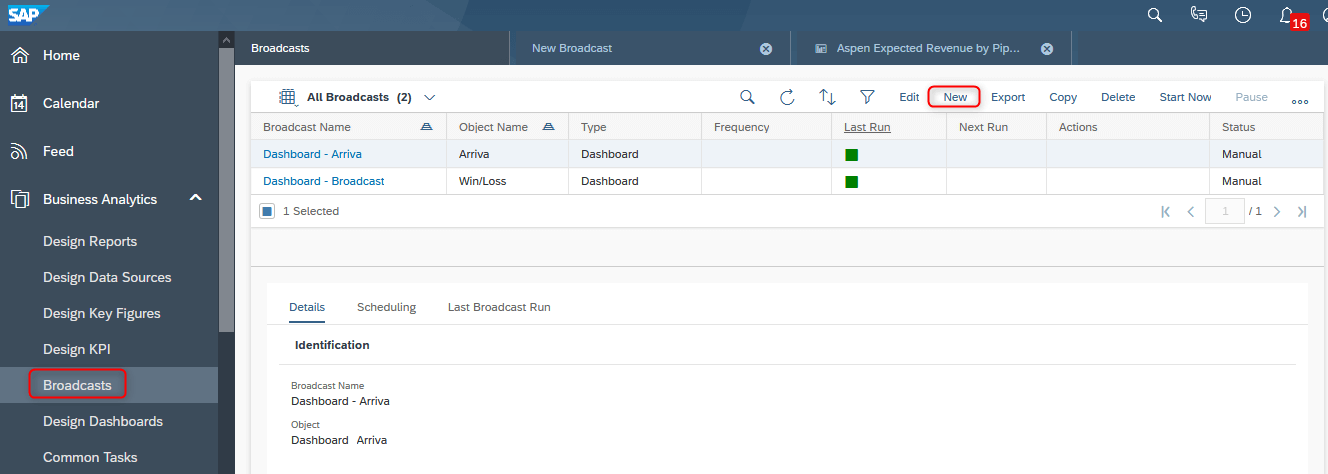
- Vyberte Object Type – DB -Dashboard alebo RP – Report, názov Broadcastu a v názve Objektu vyberte svoj report/dashboard, ktorý by mali byť rozposlaný zo zoznamu.
- V sekcii Channel vyplňte predmet a telo správy e-mailu:

- Vyberte Recipients: pridajte riadok cez Add Row a vyberte e-mail adresy priradené užívateľom, ktorí sú evidovaní v systéme, alebo vyplňte inú požadovanú e-mailovú adresu:
 Pre prípad Reportov máte možnosť funkcie Broadcast Bursting – to umožňuje posielať reporty prijímateľom, ktorí sú súčasťou reportu. Vybraná ukážka reportu musí obsahovať parameter, ktorý ukáže platné e-mailové adresy, inak to nebude fungovať. Vyberte tento parameter v poli Attribute For Email:
Pre prípad Reportov máte možnosť funkcie Broadcast Bursting – to umožňuje posielať reporty prijímateľom, ktorí sú súčasťou reportu. Vybraná ukážka reportu musí obsahovať parameter, ktorý ukáže platné e-mailové adresy, inak to nebude fungovať. Vyberte tento parameter v poli Attribute For Email: 
- Vyberte Format and Content:
– Reporty: Máte k dispozícii 5 formátov – CSV, HTML, XLSX, XML alebo web browser link. Môžete takisto vybrať špeciálnu ukážku a výber priradeného reportu. – Dashboardy: Tam sú iba 2 dostupné formáty – HTML alebo web browser link.
– Dashboardy: Tam sú iba 2 dostupné formáty – HTML alebo web browser link.
Dôležitá poznámka: Ak chcete poslať chart view report, je tam veľké obmedzenie – môžete použiť iba iba web browser link formát, inak to bude odoslané ako tabuľka. Dá sa to obísť tým spôsobom, že vytvoríte dashboard s vašimi chart reportami (alebo iba jedným) a použijete broadcast v HTML formáte. Pri dashboardoch tento problém nie je. Týmto spôsobom sa prijímateľ nemusí prihlásiť do systému, aby videl chart report:

Snáď to SAP opraví v nejakom budúcom release. (SAP KBA – https://apps.support.sap.com/sap/support/knowledge/public/en/2679693)
- Scheduling – poslednou časťou Broadcast nastavovania je plánovanie:
– No Schedule– Reporty / Dashboardy budú poslané iba, ak to urobíte manuálne (aj niekoľkokrát, nie iba raz)
– Periodically – ideálne pre pravidelné Reporty / Dashboardy, ktoré budú zasielané vo vybranej frekvencii v konkrétnom dni a čase:
- Uložte a zavrite.
- Po uložení uvidíte detaily broadcastov a môžete ich poslať aj manuálne cez tlačidlo Start Now:

A to je všetko. To, či broadcast prebehol úspešne, uvidíte v stĺpci Last Run Column alebo View Logs.

 Pre prípad Reportov máte možnosť funkcie Broadcast Bursting – to umožňuje posielať reporty prijímateľom, ktorí sú súčasťou reportu. Vybraná ukážka reportu musí obsahovať parameter, ktorý ukáže platné e-mailové adresy, inak to nebude fungovať. Vyberte tento parameter v poli Attribute For Email:
Pre prípad Reportov máte možnosť funkcie Broadcast Bursting – to umožňuje posielať reporty prijímateľom, ktorí sú súčasťou reportu. Vybraná ukážka reportu musí obsahovať parameter, ktorý ukáže platné e-mailové adresy, inak to nebude fungovať. Vyberte tento parameter v poli Attribute For Email: 
 – Dashboardy: Tam sú iba 2 dostupné formáty – HTML alebo web browser link.
– Dashboardy: Tam sú iba 2 dostupné formáty – HTML alebo web browser link.